MEGA è una piattaforma di archiviazione cloud come quella di Dropbox, Google Drive e OneDrive. Tuttavia, non è privo di difetti. Come altre piattaforme, puoi riscontrare problemi con MEGA come il messaggio in cui dice "La memoria del tuo browser per MEGA è piena”. Cosa fare in questo caso?
Se ciò accade, non avrai la possibilità di scaricare e caricare file. In genere è un problema che si verifica quando stai tentando di acquisire o scaricare un file di dimensioni molto grandi all'interno della piattaforma MEGA.
Se stai affrontando questo problema, allora sei fortunato. Ti insegneremo come risolvere il problema in cui "Lo spazio di archiviazione nel browser per MEGA è pieno". Parleremo dei metodi migliori per eliminare i cookie e cache relativa a MEGA in modo da risolvere il problema. Verranno forniti diversi metodi, quindi puoi sceglierne uno che funzionerà per te.
Contenuto: Parte 1. MEGA ha spazio di archiviazione illimitato?Parte 2. Modi per correggere l'errore "Lo spazio di archiviazione nel browser per MEGA è pieno".Parte 3. Cancella rapidamente lo spazio di archiviazione del browser per Mega su MacParte 4. Conclusione
Parte 1. MEGA ha spazio di archiviazione illimitato?
MEGA non offre spazio di archiviazione illimitato per i suoi utenti. Sono disponibili diversi abbonamenti sulla piattaforma. MEGA è in realtà una piattaforma di archiviazione cloud che offre crittografia end-to-end e un servizio di archiviazione cloud altamente sicuro.
Lo strumento è molto popolare perché offre uno spazio di archiviazione gratuito di 15 GB. Questa piattaforma online ti offre vari servizi di cloud storage e hosting di file attraverso diversi profili di abbonamento. MEGA è popolare per il suo funzionalità di anteprima dei file, dati multimediali e collegamenti crittografati per la condivisione di file. Dispone inoltre di applicazioni basate sul Web per piattaforme iOS, Android, Windows e macOS. Sebbene MEGA sia uno strumento potente, potresti comunque riscontrare errori come "Lo spazio di archiviazione nel browser per MEGA è pieno".
I diversi metodi di abbonamento di MEGA includono quanto segue:
- MEGA GRATUITO
Per gli utenti gratuiti, riceveranno 15 GB di spazio di archiviazione. È importante notare che devi iscriverti o registrarti sul sito di MEGA per ottenere questo spazio di archiviazione gratuito. Tutto ciò che caricherai tramite l'account con cui ti sei registrato verrà salvato nella loro piattaforma.
- MEGA PRO LITE
Questo è un altro profilo di abbonamento offerto da MEGA ai suoi utenti. Con questo profilo otterrai circa 400 GB di spazio di archiviazione. Non troppo malandato. La quota base di trasferimento è di circa 1 TB. L'abbonamento chiamato MEGA PRO Lite costa $ 5.39 su base mensile.
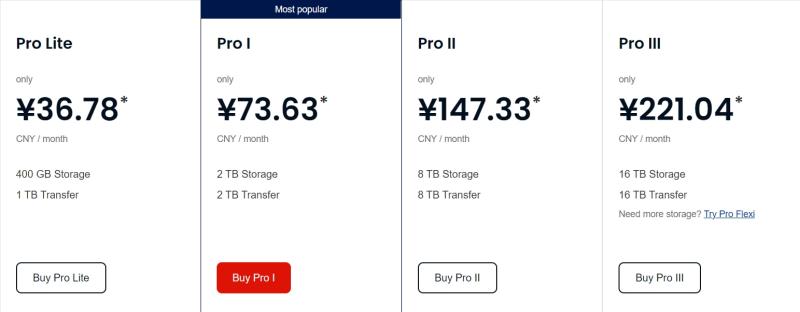
- MEGA PRO I
Un altro abbonamento ai servizi di archiviazione cloud MEGA è MEGA PRO I. Questo ti offre circa 2000 GB di spazio di archiviazione cloud. Inoltre, è prevista una quota di trasferimento mensile di 2 TB. L'abbonamento ti costerà $ 10.79 su base mensile.
- MEGA PRO II
Il pacchetto di abbonamento MEGA PRO II ti offrirà uno spazio di archiviazione cloud di 8000 GB. La larghezza di banda per il trasferimento dei dati è di 8 TB al mese. Questo pacchetto di abbonamento ti costerà circa $ 21.60 su base mensile per ottenere i servizi.
- MEGA PRO III
Il pacchetto di abbonamento MEGA PRO III è rivolto alle grandi organizzazioni che necessitano di archiviare molti dati per le proprie aziende o attività. Con questo pacchetto di abbonamento otterrai circa 16000 GB di spazio di archiviazione cloud. La quota di trasferimento è di 16 TB su base mensile. Pertanto, questo ti costerà circa $ 32.40 al mese.
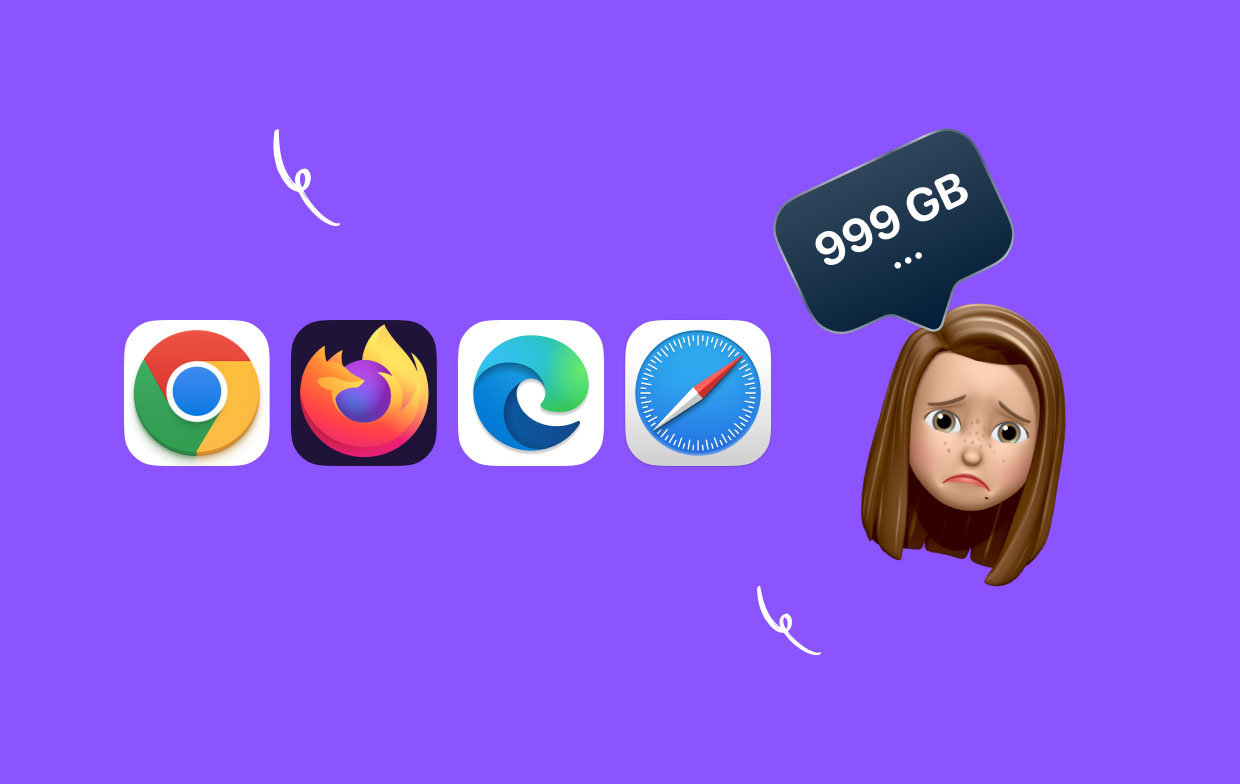
Parte 2. Modi per correggere l'errore "Lo spazio di archiviazione nel browser per MEGA è pieno".
Esistono diversi metodi che puoi implementare per risolvere il problema "Lo spazio di archiviazione nel browser per MEGA è pieno". Questi metodi verranno descritti di seguito. Controllali.
Metodo 01. Assicurati che il tuo disco rigido abbia abbastanza spazio di archiviazione
Potresti non essere in grado di scaricare file da MEGA perché non disponi di spazio sufficiente sul disco rigido. Pertanto, si verificherà il problema in cui si dice che la memoria del browser per la piattaforma sia piena. L'errore si verifica quando non c'è abbastanza spazio per salvare i file sull'unità locale.
La cosa migliore che puoi fare è eliminare alcuni file non necessari dal tuo computer. Potrebbero trattarsi di download effettuati alcune settimane, mesi o addirittura anni fa. I download di grandi dimensioni di serie TV, film e video musicali possono occupare molto spazio nel tuo computer. Pertanto, devi eliminare i file non necessari e assicurarti di svuotare il Cestino.
Metodo 02. Elimina cookie e cache relativi a MEGA
Per correggere l'errore "La memoria interna del browser per MEGA è piena", dovresti eliminare i cookie e la cache relativi a MEGA dai tuoi browser. Può essere su Chrome, Firefox, Safari o qualsiasi browser utilizzi per accedere alla piattaforma di archiviazione cloud. Ciò potrebbe portare a una soluzione temporanea per l'errore in questione.
Ecco i passaggi da seguire per eliminare i cookie dal tuo browser Chrome:
- Avvia il browser Google Chrome sul tuo computer.
- Nella parte in alto a destra della sua interfaccia, scegli personalizzare IL MENU. Dopodiché, scegli Controlla Google Chrome.
- Fatto ciò, visita il menu Impostazioni del browser Chrome e avvia la scheda Impostazioni di Chrome.
- Individua la sezione Impostazioni avanzate nel pannello di sinistra. Cliccaci sopra. Successivamente, scegli Impostazioni sito per avviare la sezione delle autorizzazioni dei contenuti.
- Una volta terminato, puoi fare clic su Cookie per avviare le sue impostazioni.
- Fare clic sull'opzione che dice "Vedi tutti i cookie e i dati dei siti".
- Verranno visualizzati i diversi cookie nel tuo browser Chrome.
- Nella casella di ricerca, digita "MEGA" o "MEGA.NZ". Successivamente, fai clic su Cestino oppure l'apposito pulsante del Cestino per spostare i cookie di MEGA nel Cestino.
- Successivamente, chiudi il browser Chrome e aprilo nuovamente. Prova ancora una volta MEGA.NZ e verifica se l'errore è scomparso.
Metodo 03. Reimpostazione del browser Web
Per correggere l'errore completo di archiviazione nel browser per MEGA, procedi nel seguente modo:
- Visita il browser Firefox o Chrome sul tuo computer.
- Quindi, visita Impostazioni su quel browser.
- Individua la funzione Ripristina nel browser. In genere, questo si trova nel menu delle opzioni della sezione delle impostazioni principali.
- Assicurati di salvare le modifiche apportate a qualsiasi cosa su Safari, Firefox o Chrome prima di reimpostare il browser.
- Successivamente, fai clic su Reset La cache, le impostazioni e le impostazioni di autorizzazione del tuo browser verranno ripristinate.
- Successivamente, chiudi il browser e riaprilo. Vai al sito MEGA.NZ e controlla se l'errore è scomparso.
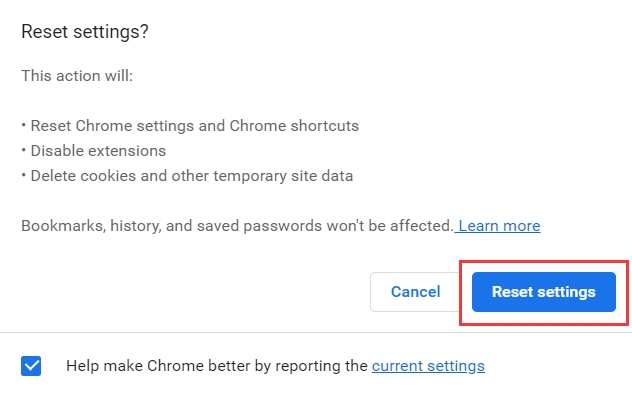
Metodo 04. Utilizza il Download Manager di MEGA
Per fare ciò, puoi seguire i passaggi seguenti:
- Visita il sito di MEGA su Mega.co.nz e scarica il programma di installazione del download manager.
- Utilizza il file di installazione per installare lo strumento sul tuo computer.
- Apri il gestore dei download e prova a scaricare il file che stavi tentando di acquisire prima che comparisse l'errore.
Metodo 05. Cancella cronologia download
Per risolvere il problema "Lo spazio di archiviazione nel browser per MEGA è pieno", devi seguire i passaggi seguenti.
- Apri Firefox or Chrome sul tuo computer.
- Premi CTRL + J per aprire la gestione dei download per i browser.
- Fare clic su tutto l'elenco dei download precedenti e delete selezionarli premendo il tasto Elimina.
Puoi anche eliminare la cronologia del tuo browser procedendo nel seguente modo:
- Avvia Chrome sul tuo computer.
- Successivamente, seleziona l'opzione Altro. Quindi, visita Scarica.
- Vai alla sezione sinistra e premi Cancella dati di navigazione.
- Seleziona la quantità di cronologia specifica che desideri rimuovere dal browser e dal computer. È possibile selezionare l'opzione "Inizio del tempo" per eliminare tutto.
- Successivamente, seleziona la particolare casella quadrata che dice "Cronologia download".
- Successivamente, fai clic su “Cancella dati di navigazione”
- Fatto ciò, chiudi il browser e riaprilo. Prova a verificare se l'errore è scomparso.
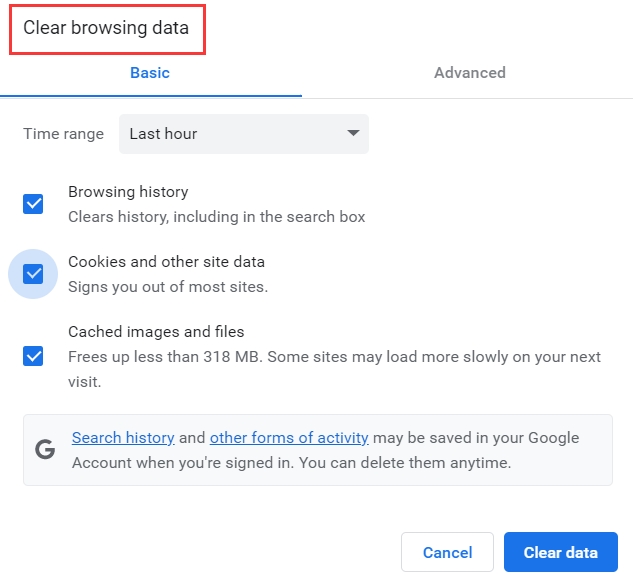
Parte 3. Cancella rapidamente lo spazio di archiviazione del browser per Mega su Mac
Per correggere l'errore, è possibile utilizzare iMyMac PowerMyMac e il relativo modulo "Privacy". Ti consente di cancellare i cookie del tuo browser in modo da poter risolvere l'errore che stai riscontrando.
PowerMyMac è un potente strumento di ottimizzazione che può aiutarti a ottimizzare non solo i tuoi computer Mac ma anche le tue esperienze di navigazione. Ad esempio, questo strumento può aiutarti cancella la cronologia delle ricerche dal Mac per proteggere anche la tua privacy.
Ecco come utilizzare lo strumento per correggere l'errore "La memoria interna del browser per MEGA è piena" utilizzando questo strumento automatico:
- Scarica PowerMyMac e avvialo.
- Sul lato sinistro, fare clic su "Privacy"modulo.
- Quindi, fai clic su SCAN pulsante, eseguirà la scansione di tutti i dati del browser nei tuoi computer macOS. Pertanto, dovrai chiudere tutti i browser che hai aperto sul tuo computer.
- Una volta completato il processo di scansione, ti mostrerà diversi dati di navigazione. Scegli il tipo particolare di dati che desideri rimuovere.
- Successivamente, fai clic su PULIZIA
- Attendi fino alla finestra pop-up che dice "Pulizia completata" appare.
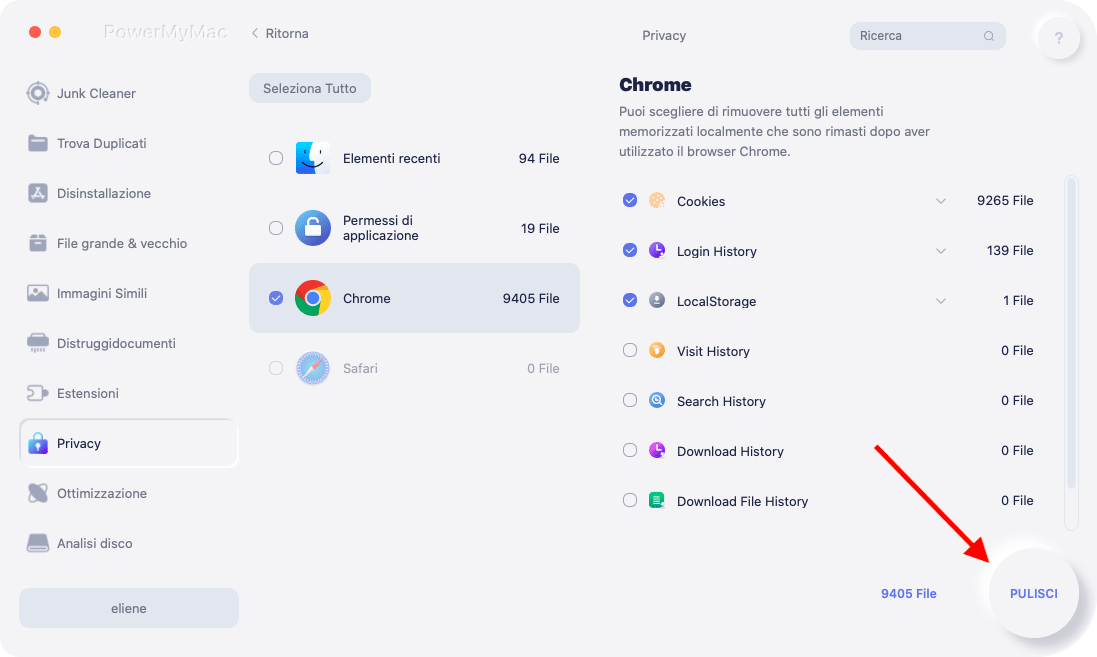
Parte 4. Conclusione
Questa guida ti ha dato i modi migliori per correggere l'errore "Lo spazio di archiviazione nel browser per MEGA è pieno". Abbiamo parlato della piattaforma di archiviazione cloud MEGA e dei suoi diversi pacchetti di abbonamento. Quindi, abbiamo fornito cinque modi diversi per risolvere il problema.
Il modo migliore per risolvere il problema che affronti in MEGA è tramite PowerMyMac. Questo è un ottimo strumento per ottimizzare i computer e offrirti un'esperienza di navigazione straordinaria. Puoi usarlo per eliminare cookie e altre cronologie nei tuoi browser per risolvere il problema in questione. Inoltre, aiuta anche a proteggere la tua privacy.



